A. CONNEXION AU RÉSEAU
La reconnaissance des différentes connexions s'effectue automatiquement à l'installation de Windows dix. Les réseaux sans fil s'affichent en fonction de l'emplacement géographique de l'ordinateur et de l'éventuelle couverture par le Wifi.
1. AFFICHER LES CONNEXIONS
Une connexion correspond à une liaison avec un réseau.
a) LES TYPES DE CONNEXION
Plusieurs types de connexions sont possibles :
![]() Le câble
Le câble
c'est habituellement un câble de catégorie 5 ou 6 avec une prise
rj45 ![]() ; les micros et éventuellement d'autres
périphériques (imprimante)
sont reliés en étoile (câble
droit) à un hub/routeur ou à une box (Orange,
Free, Sfr, Bouygues…) ; un nas ( ensemble de disques
gérés et partagés) dédié peut jouer le
rôle de serveur de fichiers mais ce n'est pas obligatoire.
; les micros et éventuellement d'autres
périphériques (imprimante)
sont reliés en étoile (câble
droit) à un hub/routeur ou à une box (Orange,
Free, Sfr, Bouygues…) ; un nas ( ensemble de disques
gérés et partagés) dédié peut jouer le
rôle de serveur de fichiers mais ce n'est pas obligatoire.

![]() Le Wifi
Le Wifi
Les ondes radios, amplifiées par un émetteur et
réceptionnées par une antenne, couvrent un territoire donné

![]() Le VPN
Le VPN
Le Réseau Privé Virtuel n'est pas à proprement
parler un type de connexion particulier puisqu'il utilise l'un ou l'autre des modes de
transport ci-dessus pour créer, par le biais d'internet, un tunnel virtuel
sécurisé par lequel les informations vont transiter.
![]()
Si vous reliez des ordinateurs par câble directement, sans passer par un hub/routeur, penser à utiliser du câble croisé et non du droit ( l'ordre des câbles est inversé d'une prise du câble à l'autre)
![]()
Les portables sont équipés du wifi mais les pc de bureau nécessitent le plus souvent l'adjonction d'un périphérique dédié (clé usb, carte…) pour se connecter à un réseau wifi
b) LA GESTION DES CONNEXIONS
Pour chaque couple "type de connexion/réseau connecté", une icône s'affiche dans la fenêtre de gestion des connexions.
![]()
sélectionner
la connexion
filaire
<clic g> sur
![]()
![]()
<clic
g> sur ![]()
<clic g> sur ![]()

![]()
![]() de la fenêtre
de la fenêtre
![]() permet aussi
d'accéder au
permet aussi
d'accéder au ![]()
c) LE STATUT DE LA CONNEXION
Le statut de la connexion affiche l'état du réseau et la quantité d'information envoyée et reçue.
![]()
<clic
g> sur ![]()
<clic g> sur une connexion
<clic g> sur ![]()
ou
<clic d> ![]()
![]() affiche entre
autres l'adresse ip
utilisée
affiche entre
autres l'adresse ip
utilisée
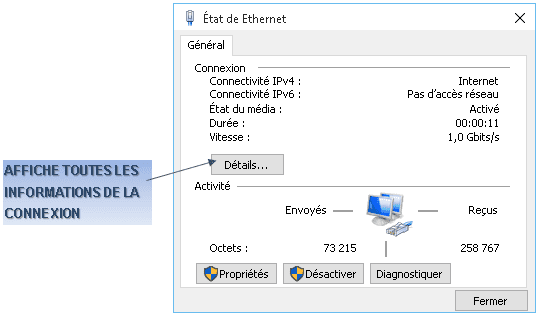
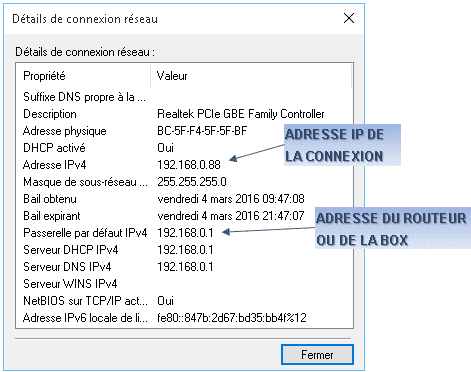
<clic g> sur les connexions mêmes dans le centre "réseau et partage" affichent leur statut

La fenêtre de paramètres permet elle aussi d'afficher des informations sur la connexion.
![]()
<clic
g> sur ![]()
<clic g> sur la connexion
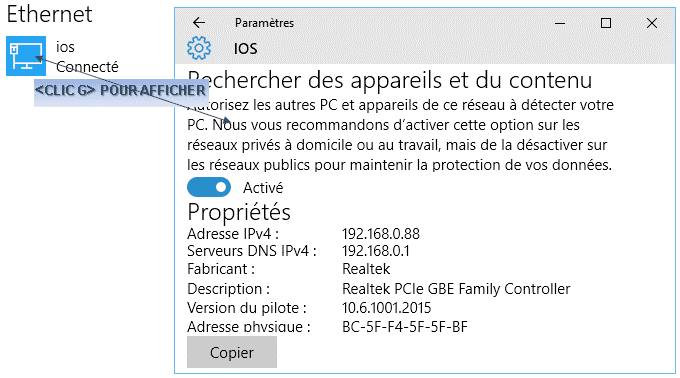
![]()
Afficher le centre "réseau et
partage" et les informations détaillées de votre connexion
Faîtes la même chose avec la fenêtre "paramètres"
2 TYPE DU RÉSEAU
Les caractéristiques du réseau peuvent être modifiées.
a)LES CARACTÉRISTIQUES DU RÉSEAU
Elles permettent de paramétrer chaque type de réseau. Selon ce type, l'une ou l'autre des options ci-dessous seront disponibles.
![]()
<clic
g> sur
![]()
en bas à gauche
<clic g> sur
![]() pour dérouler le profil réseau
pour dérouler le profil réseau
modifier les caractéristiques
<clic g> sur ![]()
![]()
<clic
g> sur ![]()
<clic g> sur ![]()
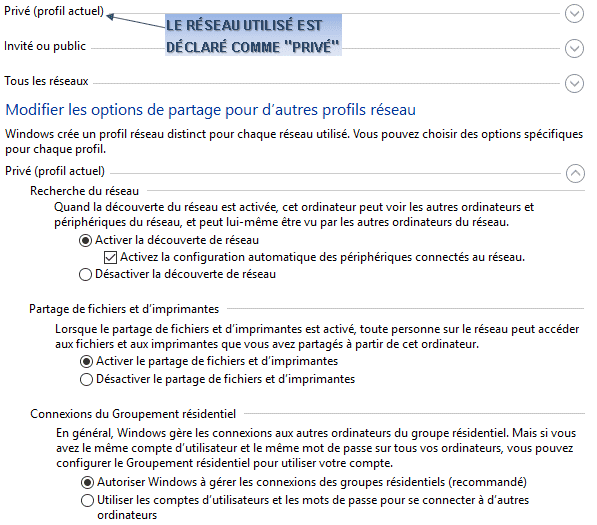
La découverte du réseau permet de voir les autres ordinateurs du réseau et d'être vu par eux.

Le partage de fichiers et d'imprimantes met à disposition des autres membres du réseau dossiers, fichiers et imprimantes. Il reste, dans un second temps, à préciser ce que vous partagez.
![]()
![]()
Le partage de dossiers publics met à disposition des autres membres du réseau les dossiers publics de l'ordinateur.

La protection par mot de passe restreint l'accès aux ressources partagées aux seules personnes qui ont un compte (nom et mot de passe) sur cet ordinateur.
![]()
Le chiffrement des connexions garantit leur sécurité. Le chiffrement 128 bits est le plus sûr mais n'est pas reconnu par tous les périphériques.

L'intérêt du groupe résidentiel réside dans le fait qu'il ne nécessite aucun paramétrage compliqué et qu'il est directement utilisable. Pour ce faire, il faut en laisser la gestion à Windows.
![]()
Le partage de fichiers multimédias permet aux autres membres du réseau de profiter de vos fichiers de musique, d'images, de vidéos….
![]()
![]()
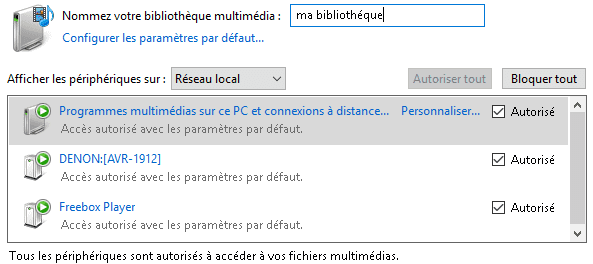
RÉSEAU PRIVÉ OU PUBLIC
Il détermine si le réseau est ouvert à tous ou non.
![]() Un réseau privé est un réseau
réservé à des utilisateurs définis ; Au sein de ce
réseau privé, le groupe résidentiel sert à partager photos,
films et musique ainsi que l'imprimante et la liaison internet. Votre ordinateur est
alors visible par les autres ordinateurs du réseau.
Un réseau privé est un réseau
réservé à des utilisateurs définis ; Au sein de ce
réseau privé, le groupe résidentiel sert à partager photos,
films et musique ainsi que l'imprimante et la liaison internet. Votre ordinateur est
alors visible par les autres ordinateurs du réseau.
![]() Un réseau public est ouvert à tous
(réseaux wifi
d'aéroports, gares, cybercafés…).
Votre ordinateur n'est alors pas visible par les autres ordinateurs du réseau
mais Il doit être bien
sécurisé.
Un réseau public est ouvert à tous
(réseaux wifi
d'aéroports, gares, cybercafés…).
Votre ordinateur n'est alors pas visible par les autres ordinateurs du réseau
mais Il doit être bien
sécurisé.

![]()
Le réseau ci-dessus est un réseau privé appartenant à un groupe résidentiel
c) LE GROUPE DE TRAVAIL - LE DOMAINE
Il détermine l'appartenance de l'ordinateur à un ensemble du réseau du lieu de travail.
![]() Un groupe de travail est un ensemble d'ordinateurs
homogènes appartenant à un même groupe (services d'une
entreprise…)
Un groupe de travail est un ensemble d'ordinateurs
homogènes appartenant à un même groupe (services d'une
entreprise…)
![]() Un domaine est lié à un serveur de fichiers.
Un domaine est lié à un serveur de fichiers.
 panneau
de configuration
panneau
de configuration
<clic>
sur
![]()
à droite dans ![]()
<clic> sur ![]()
<clic g> sur ![]()
renseigner soit le nom du
groupe de travail soit le nom de domaine
![]() pour valider
pour valider
![]() pour valider
pour valider
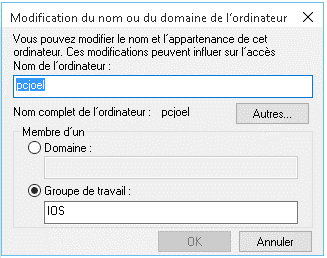
![]()
![]() appelle un
assistant pour aider au paramétrage
appelle un
assistant pour aider au paramétrage
![]()
Il faut donner exactement le même nom de groupe de travail à tous les ordinateurs qui doivent partager des ressources
d) LE GROUPE RÉSIDENTIEL
Le groupe résidentiel est un moyen simple de partager des données dans un réseau privé ; il propose par défaut de partager les fichiers de type photo, image, vidéo... C'est l'outil idéal pour faire communiquer des machines dans une maison. Un simple mot de passe suffit pour le rejoindre une fois pour toutes.
![]()
<clic
g> sur
![]() de
de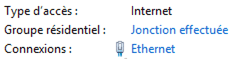
ou <clic g> sur ![]()
en bas à
gauche
![]()
![]() ou
ou ![]() sélectionné
sélectionné
<clic g> sur ![]()
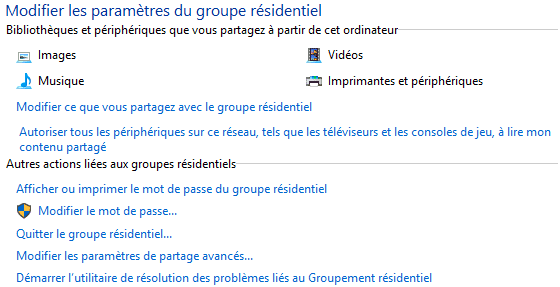
![]()
Si un groupe résidentiel existe et que vous n'en faîtes pas partie, Windows propose automatiquement de le rejoindre.
3. CONFIGURER LE RÉSEAU FILAIRE
Dans la majorité des cas, toute la configuration du réseau s'effectue automatiquement, y compris l'attribution des adresses ip.

![]()
En configuration automatique, un "serveur dhcp" attribue automatiquement aux périphériques des adresses ip dans la plage indiquée (voir ci avant)
Cependant et notamment sur un lieu de travail, la configuration est le plus souvent effectuée manuellement afin de pouvoir sécuriser le réseau et surveiller son accès.
Pendant l'installation de Windows dix (pour autant que le câble réseau soit branché), le système paramètre automatiquement le réseau et les protocoles nécessaires.
Il peut être nécessaire de revenir sur plusieurs points de paramétrage:
![]() L'adresse ip de l'ordinateur
L'adresse ip de l'ordinateur
c'est un chiffre de la forme xxx xxx xxx xxx qui identifie un ordinateur
![]() Le groupe de travail de
l'ordinateur
Le groupe de travail de
l'ordinateur
c'est le nom donné à un groupe d'ordinateurs qui travaillent ensemble
![]() Le domaine de l'ordinateur
Le domaine de l'ordinateur
ce sont les ressources d'un serveur de fichiers
réservées à un groupe d'utilisateurs
a) LES PROPRIÉTÉS DU RÉSEAU
Elles sont accessibles à partir de la gestion des connexions et affichent les protocoles utilisés. L'adresse ip est unique pour un ordinateur et de la forme xxx.xxx.xxx.xxx. Pour la paramétrer, il faut :
![]() Afficher le statut du réseau
Afficher le statut du réseau
![]() Afficher les propriétés du réseau
Afficher les propriétés du réseau
![]() Afficher les propriétés du protocole tcpipv4
Afficher les propriétés du protocole tcpipv4
![]() Modifier ses caractéristiques
Modifier ses caractéristiques
![]()
sélectionner
la connexion
filaire
<clic g> sur ![]()
<clic g> sur une connexion
<clic g> sur ![]()
ou
<clic d> ![]()
sélectionner le protocole ![]()
<clic g> sur ![]()
<clic g> ![]()
indiquer l'adresse ip attribuée à l'ordinateur ainsi que
le masque de sous-réseau
![]() pour
valider
pour
valider
![]()
Dans les organisations, il est souvent préférable pour des raisons de stabilité de paramétrer des adresses ip statiques.
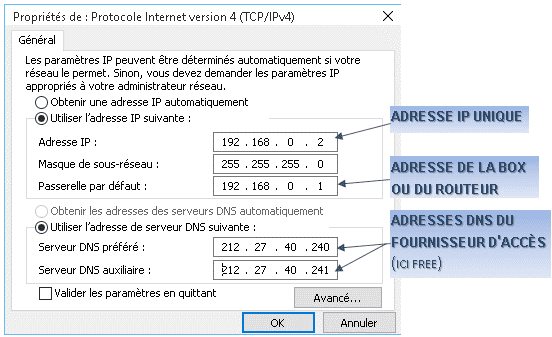
![]()
Un protocole est une méthode formalisée de traitement des informations (transport, encapsulage…)
![]()
Si vous voulez paramétrer vous-mêmes votre réseau, quelques conseils :
Donnez un numéro unique à chaque ordinateur (du type 192.168.x.x)
Si vous utilisez un routeur, prenez pour chaque ordinateur
une adresse proche dans la liste de celle du routeur
Indiquer 255.255.255.0 comme masque de sous-réseau

Adresse ip Box / Routeur : 192.168.1.1
Adresses ip Ordinateurs : entre 192.168.1.2 et 192.168.1.50
Masque de sous-réseau : 255.255.255.0
b)L'ACCÈS INTERNET
L'accès internet utilise un modem (ou une box) adsl, vdsl ou fibre. Son paramétrage peut être effectué dans la fenêtre de "propriétés de connexion" du réseau.
![]()
adsl et vdsl véhiculent les informations sous forme de hautes fréquences sur le câble de cuivre de la ligne téléphonique ; un filtre sert éventuellement à les séparer des fréquences utilisées pour la voix si celle-ci ne passe pas par ip
deux informations importantes :
![]() L'adresse ip du modem/routeur
(ou
"….box" : freebox, livebox, bbox…)
L'adresse ip du modem/routeur
(ou
"….box" : freebox, livebox, bbox…)
cette adresse peut être 192.168.1.1 ou 192.168.0.1 ou 192.168.1.254
etc…selon la box ou le routeur
![]() L'adresse des serveurs DNS du fournisseur d'accès
L'adresse des serveurs DNS du fournisseur d'accès
elles sont propres à chaque opérateur et peuvent être
trouvées sur internet
L'accès internet utilise un navigateur (Edge, Explorer, Google, Firefox…) avec son propre paramétrage.
 panneau
de configuration
panneau
de configuration
<clic g> sur ![]()
![]()
![]() ou
ou ![]() sélectionné
sélectionné
<clic g> sur ![]()
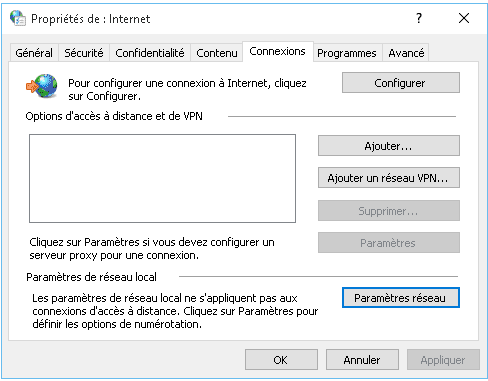
c)LE RÉSEAU PRIVE VIRTUEL (VPN)
Le réseau privé virtuel utilise une liaison internet pour connecter de manière sécurisée un ou plusieurs ordinateurs à un serveur et éventuellement aux autres ordinateurs d'un réseau plus étendu. Il utilise une clé de chiffrage à l'entrée et à la sortie d'internet.
![]()
<clic
g> sur
![]()
<clic g> sur ![]()
<clic g> sur ![]()
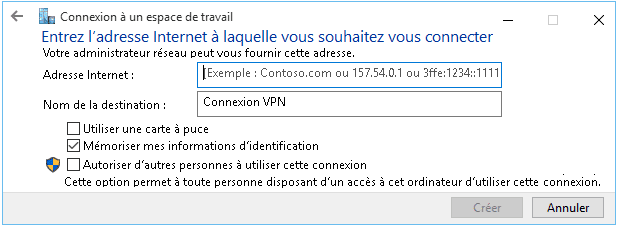
La fenêtre paramètres a sa propre présentation.
![]()
<clic
g> sur ![]()
<clic g> sur![]()
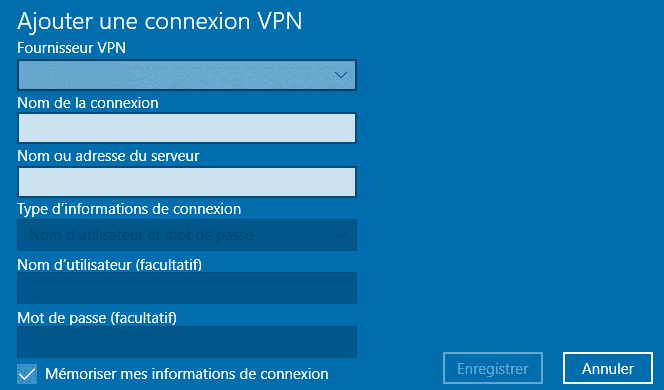
4. CONFIGURER LE RÉSEAU SANS FIL
Les réseaux sans fil (par ondes radios) sont de plus en plus puissants et faciles d'utilisation.

La zone de notification affiche ![]()
![]()
L'évolution des normes 802.11 (b, a, g, i et n) porte sur le débit du réseau (450 Mbps théorique pour 802.11 n), sa sécurité (clés de cryptage pouvant atteindre 256 bits pour le 802.11 i) et sa portée (10 à 100 m actuellement selon les obstacles). Le 802.11ac, en cours de finalisation, utilise la bande des 5Ghz, autorise un débit maximal de l'ordre de 1,3 Gbp, une portée de 200 à 300 m et des antennes directionnelles.
a) L’ACCÈS AU RÉSEAU
A la première utilisation d'un réseau sécurisé, il est nécessaire de paramétrer ce réseau.
![]()
sélectionner
la connexion
filaire
<clic g> sur ![]()
sélectionner la
connexion wifi
<clic g> sur ![]()
ou
<clic d> ![]()
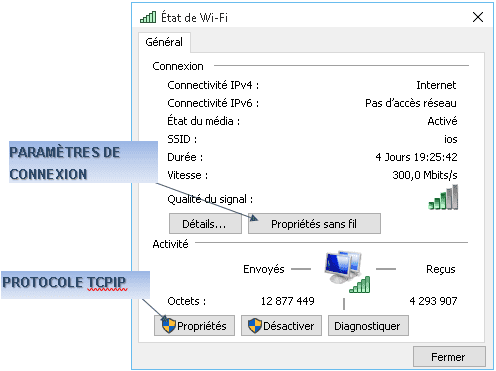
L'accès au réseau s'effectue à ce niveau.
![]()
<clic
g> sur ![]()
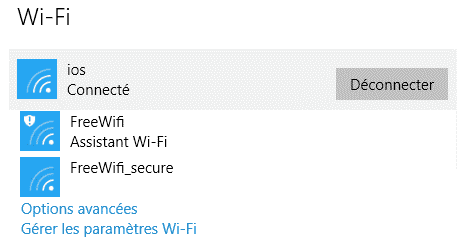
b) LE PARAMÉTRAGE
Le seul paramétrage à effectuer consiste à définir une fois pour toutes les éléments de connexion.
C'est le routeur sans fil (ou la box) qui détermine le type de sécurité et de chiffrement à reprendre dans Windows. Pour un réseau domestique et si vous n'avez pas de données confidentielles ou de voisins proches susceptibles d'accaparer votre réseau, il n'est pas obligatoire de sécuriser outre mesure le réseau et un paramétrage simple est acceptable.

<clic
g> sur ![]()
sélectionner la
connexion wifi
<clic g> sur ![]()
<clic g> sur ![]()
cocher ![]()
onglet "sécurité"
renseigner les caractéristiques du cryptage
(pour
une box, la clé est sur une étiquette sous la
box)
![]() pour
valider
pour
valider

La fenêtre "paramètres" permet uniquement d'afficher les caractéristiques du paramétrage, sans modification possible ici.
![]()
<clic
g> sur ![]()
<clic g> sur ![]()
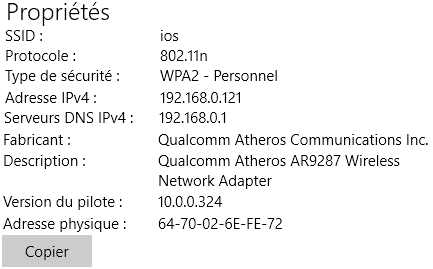
c) LA CONNEXION
Une fois le paramétrage effectué, la connexion est automatique.
![]() zone
notification
zone
notification
<clic
g> sur ![]() affiche les connexions
affiche les connexions
<clic g> sur une connexion
<clic g> sur ![]() pour effectuer la connexion
pour effectuer la connexion
<clic g> sur ![]() pour rompre la connexion
pour rompre la connexion

5. CRÉER UNE NOUVELLE CONNEXION
Un assistant vous épaule pour la création d'une nouvelle connexion.
![]()
<clic
g> sur
![]()
sélectionner
le type
de connexion
suivre les indications de l'assistant
La fenêtre "paramètres" affiche la même boite de dialogue.
![]()
<clic
g> sur ![]()
<clic g> sur![]()
suivre les indications de l'assistant
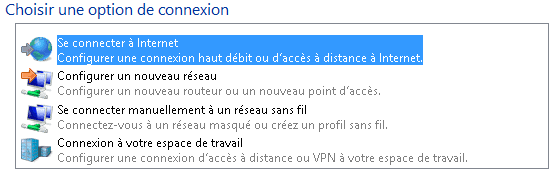
6. DIAGNOSTIC ET RÉPARATION DU RÉSEAU
Les caractéristiques du réseau peuvent être affichées et si un problème se pose, un utilitaire permet de les diagnostiquer et de les résoudre.
![]()
<clic
g> sur ![]()
![]() zone
notification
zone
notification
<clic
d> ![]()
![]()
Lors de la réparation, Windows vide la mémoire tampon, désactive la carte réseau, la réactive et affecte de nouvelles adresses
![]()
La plupart des problèmes réseau sont générés par un câble défectueux / mal branché ou une adresse ip erronée